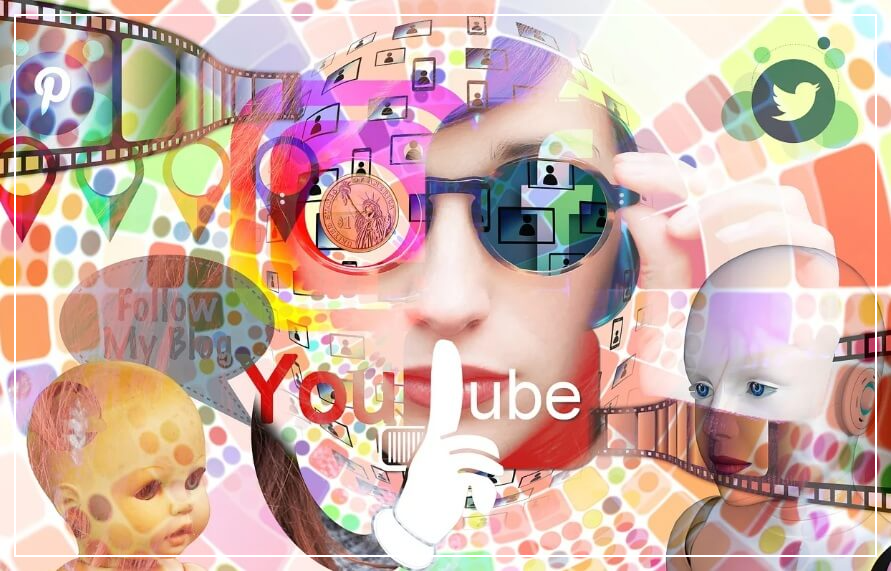티스토리 뷰
목차

비행기에서 강의 복습해야 할 때, 현장에서 와이파이가 뚝뚝 끊길 때—딱 그런 순간에 ‘유튜브 동영상 다운로드 하는 방법’을 찾게 되죠. 하지만 아무 다운로더나 쓰면 약관 위반으로 계정이 걸리고, 저작권 문제까지 번질 수 있습니다.
그래서 이 글은 공식 기능과 공개 라이선스만 씁니다. 구체적으로는 유튜브 프리미엄의 오프라인 저장, 유튜브 스튜디오에서 내 영상 다운로드, 크리에이티브 커먼즈 활용법, 퍼블릭 도메인·무료 스톡 출처, 자막 저장, 화면 녹화 시 주의점—이 여섯 가지로, 급할 때도 안전하게 오프라인으로 보는 현실적인 루트만 모았습니다.
이 기준만 따르면 유튜브 동영상 다운로드 하는 방법을 둘러싼 혼란을 피하고, 품질과 안전을 모두 지킬 수 있습니다.
유튜브 프리미엄 오프라인 저장
유튜브 프리미엄에 가입하면 모바일 앱과 일부 데스크톱 환경에서 동영상을 ‘다운로드’ 버튼으로 오프라인 재생용으로 저장할 수 있습니다. 저장본은 기기 내부에 암호화되어 앱 안에서만 재생되고, 정기적으로 인터넷에 연결해 인증해야 유효 기간(일반적으로 29일)을 연장할 수 있습니다.
파일로 내보내거나 외부 플레이어에서 재생하는 방식은 허용되지 않습니다. 저장 품질은 설정에서 선택하며, ‘스마트 다운로드’를 켜면 최근 시청 성향에 맞춰 자동 저장됩니다. 다운로드 아이콘이 보이지 않으면 점 3개 메뉴(더보기)에서 기능 제공 여부를 확인하세요.



유튜브 스튜디오 내 동영상 다운로드
데스크톱(YouTube Studio 웹)
- YouTube Studio에 로그인 후 왼쪽 메뉴에서 콘텐츠를 클릭합니다.
- 목록에서 대상 영상을 찾은 뒤, 제목 오른쪽의 세 점(⋮) 메뉴를 열어 다운로드를 선택합니다.
- 파일은 MP4 형식으로 저장됩니다. 제공 해상도는 원본 대비 제한될 수 있으며, 상황에 따라 자동으로 결정됩니다.
- 라이브 스트림은 방송 종료 직후 처리 시간이 필요할 수 있습니다. 처리 완료 후 다시 시도하면 내려받기가 가능합니다.
- 스튜디오의 흐림(블러)·트리밍 같은 편집 기능으로 수정한 경우, 필요하면 내려받은 파일을 새 영상으로 재업로드하여 변경 사항을 반영할 수 있습니다.
- 다운로드 옵션이 보이지 않으면 계정 권한(관리자/에디터 등)과 소유 여부를 확인하세요. 본인이 업로드한 영상만 스튜디오에서 직접 내려받을 수 있습니다.
- 저장 위치는 브라우저 설정에 따릅니다. 지정 폴더(예: Downloads)에 저장되며, 대용량 파일은 저장 중 진행 표시가 나타날 수 있습니다.



모바일(YouTube Studio 앱)
- YouTube Studio 앱(iOS/Android)을 실행하고 하단의 콘텐츠를 탭합니다.
- 동영상 또는 Shorts 탭에서 대상 영상 오른쪽 세 점(⋮) → 기기에 저장을 선택합니다.
- 저장된 파일은 기기의 갤러리/사진/파일 앱에서 확인할 수 있습니다(운영체제·기기마다 표시 위치가 다를 수 있음).
- 셀룰러 데이터로 저장하면 요금이 발생할 수 있으니, 가능하면 Wi-Fi 연결 상태에서 진행하세요.
원본 화질·대량 백업은 Google Takeout 권장
- 브라우저에서 Google Takeout 접속 → 모두 선택 해제 → YouTube 및 YouTube Music만 선택합니다.
- 다음 단계에서 내보내기 빈도(한 번), 파일 형식(.zip 등), 분할 크기를 정한 후 내보내기 만들기를 누릅니다.
- 완료 알림을 받은 뒤 파일을 내려받으면, 스튜디오 다운로드보다 고품질의 백업 확보에 유리합니다(원본 형식 또는 고해상도 MP4 등 제공).
다운로드가 안 될 때 체크리스트
- 영상이 본인 업로드가 맞는지 확인(타인 영상은 스튜디오에서 직접 다운로드 불가).
- 영상 상태가 삭제됨·비공개·권리 문제 처리 중인 경우 제한될 수 있음.
- 라이브 스트림은 처리 완료 후 다시 시도.
- 짧은 시간에 반복 요청 시 일시적 제한이 걸릴 수 있으니 잠시 후 재시도.
- 브라우저 확장 기능/보안 프로그램이 다운로드 팝업을 차단하는지 확인.



자막·썸네일 등 부가 파일
- 스튜디오에서 내려받은 MP4에는 자막 파일이 별도로 포함되지 않을 수 있습니다. 자막이 필요하면 Studio > 자막에서 SRT/VTT로 따로 저장하세요.
- 대표 이미지(썸네일)는 스튜디오의 세부정보 → 썸네일 다운로드 또는 원본 업로드 파일을 보관해 두는 방식으로 관리하세요.
작업 팁
- 편집·보관 목적이라면 스튜디오 다운로드 대신 Google Takeout으로 원본/고화질 백업을 받아 두는 것을 추천합니다.
- 오프라인 시청(타인 영상 포함) 목적이라면 약관을 준수하는 YouTube Premium 오프라인 저장 기능을 활용하세요(앱 내부 재생 전용).
- 프로젝트 공유가 필요하면 파일 크기를 고려해 클라우드 저장소(Drive, Dropbox 등)에 업로드한 뒤 링크로 전달하세요.



크리에이티브 커먼즈 영상 활용법
크리에이터가 Creative Commons(저작자표시, CC BY)로 공개한 영상은 ‘출처 표시’ 조건을 지키면 편집·재업로드 등 2차 활용이 가능합니다. 영상 설명의 라이선스 표기를 확인하고, 원저작자 이름과 원본 링크를 명확히 남기세요.
다만 콘텐츠 ID가 걸린 자료나 제3자 권리가 포함된 영상은 CC 설정이 불가하며, 모든 영상에 CC가 붙는 것도 아닙니다. 업무·상업적 용도라면 동일조건 여부·비영리 제한 등 세부 조건을 재확인하고 필요 시 별도 허가를 받는 것이 안전합니다.



퍼블릭 도메인·무료 스톡 영상 출처
유튜브 외부에서도 합법적으로 내려받아 쓸 수 있는 영상이 충분합니다. Internet Archive의 퍼블릭 도메인 영화·뉴스릴, NASA가 공개한 과학·우주 영상(로고·마크 사용 규정 유의), Pexels·Pixabay의 무료 스톡 영상(각 라이선스 조건 확인), Videvo의 무료/어트리뷰션 클립 등이 대표적입니다. 프로젝트에 인물·상표가 등장하면 초상권·상표권 등 제3자 권리까지 함께 점검하는 습관이 필요합니다.
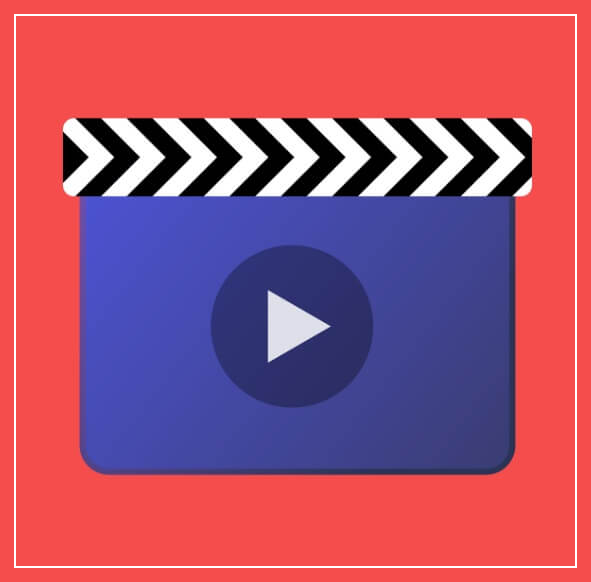
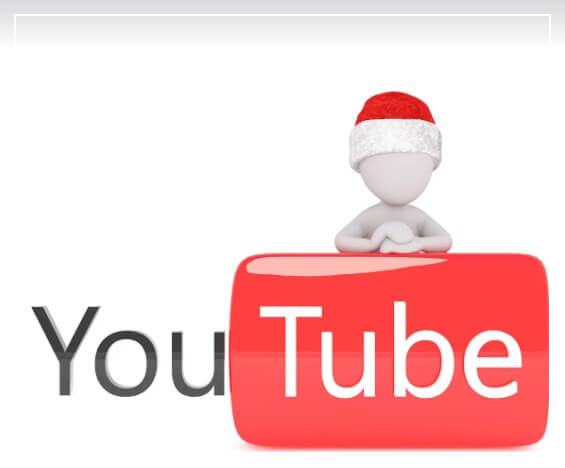

유튜브 자막 다운로드 방법
본인 영상(YouTube Studio) 자막 저장
1. YouTube Studio > 자막으로 이동합니다.
2. 대상 영상을 선택합니다.
3. 다운로드(SRT/VTT 등)를 눌러 파일로 저장합니다.
타인 영상 대본 활용(약관 범위 내 개인 학습용)
1. 유튜브에서 대상 영상을 연 뒤, ‘... 더보기’ > 대본 보기(Show transcript)를 선택합니다.
2. 화면에 표시된 텍스트를 드래그하여 복사합니다.
3. 메모장/텍스트 편집기에 붙여넣기 합니다.
4. 필요하면 SRT 규격(번호 → 시간코드 → 대사) 형태로 줄바꿈하여 정리합니다.
5. 파일명을 .srt로 저장하고, 편집기/플레이어에서 불러옵니다.

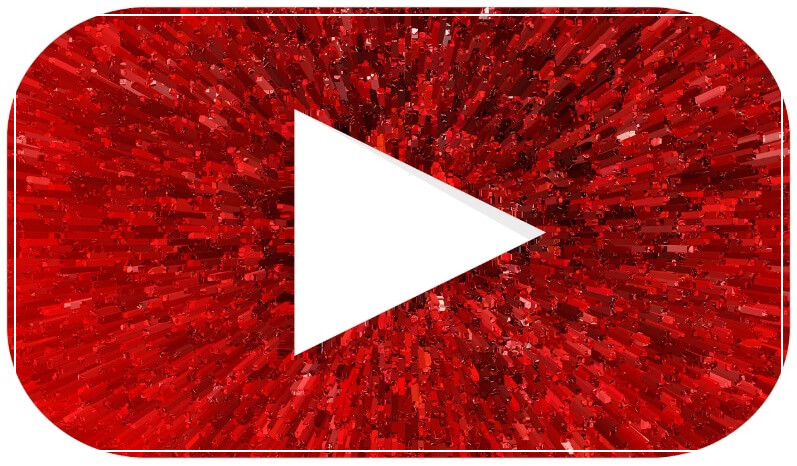

화면 녹화 방법과 주의사항
화면 녹화는 ‘권리를 보유한 콘텐츠(내 영상·퍼블릭 도메인·CC·사용 허가 자료)’나 앱 사용법 기록 등 합법 범위에서만 권장됩니다. iOS와 안드로이드에는 기본 화면 녹화 기능이 있으나, 유튜브 영상 자체를 권리 허락 없이 녹화·복제하는 행위는 약관 위반 및 저작권 침해 소지가 큽니다. 녹화물을 재배포하기 전에는 라이선스와 상표·인물 노출을 반드시 확인하세요.



알아두면 좋은 합법·비합법 체크리스트
- 앱의 다운로드 버튼으로 저장해 앱 안에서 보는 행위: 합법
- YouTube Studio에서 내가 올린 영상을 MP4로 저장: 합법
- 퍼블릭 도메인·CC·정식 스톡 사이트에서 내려받아 사용: 합법(조건 준수)
- 제3자 다운로드 사이트·프로그램으로 타인의 영상 무단 저장: 약관 위반
- 권리 없는 영상을 화면 녹화해 재배포: 침해 소지 높음

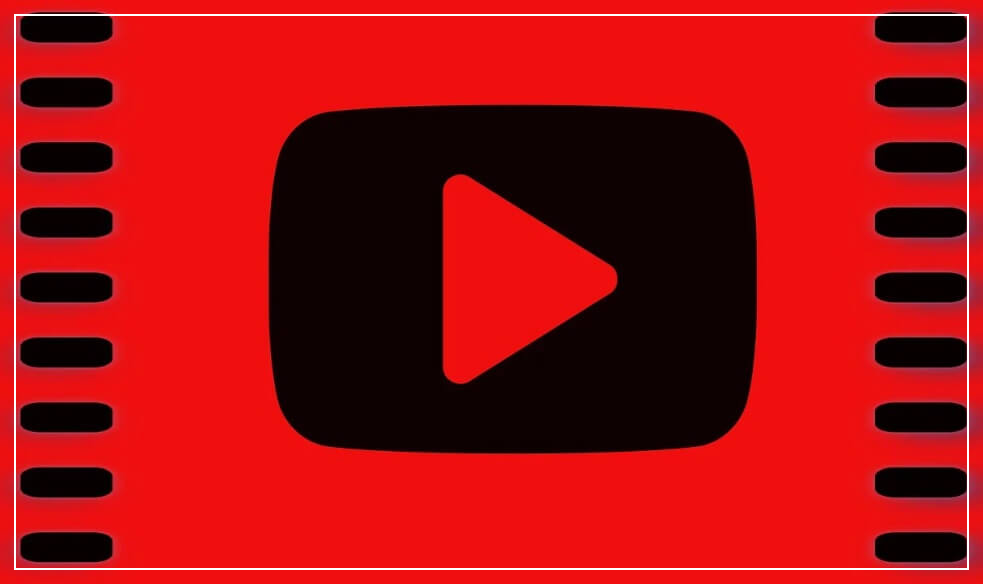

마무리 - 유튜브 동영상 다운로드 하는 방법
한 줄로 정리하면, **유튜브 동영상 다운로드 하는 방법의 답은 ‘공식 기능 + 공개 라이선스’**입니다. 급하면 먼저 프리미엄 오프라인 저장과 스튜디오에서 내 영상 받기를 확인하세요.
2차 활용이 필요하면 크리에이티브 커먼즈 + 퍼블릭 도메인/무료 스톡 조합이 기본이고, 범위를 넘는 사용은 원저작자 허락이 가장 안전합니다. 여기에 자막 저장과 **화면 녹화 주의사항(DRM·유료콘텐츠·제3자 권리 침해 금지)**까지 챙겨두면, 상황에 맞게 합법적이고 깔끔한 오프라인 활용이 가능합니다. 이 글이 진짜 실전 기준점이 되었으면 합니다.